Зверніть увагу: Цей курс представлений у форматі відеозаписів лекцій без зворотного зв’язку та участі викладача. Ви отримуєте повний доступ до всіх матеріалів одразу після оплати. Мова викладання — російська. Незабаром буде українська версія курсу.
Розкрийте весь потенціал Adobe Photoshop
Цей збірник — це концентрат професійних знань для досвідчених користувачів. Перестаньте працювати за звичкою і відкрийте для себе нові, більш ефективні підходи до обробки зображень. Кожен майстер-клас присвячений окремій глибокій темі, яка дозволить вам вирішувати складні завдання швидше та з кращим результатом.
Що всередині цього збірника?
Ви отримаєте доступ до серії поглиблених відеоуроків, які розкривають найпотужніші, але часто недооцінені інструменти Photoshop. Це не базовий курс, а набір просунутих технік для тих, хто готовий вийти на новий рівень майстерності.
Теми майстер-класів:
- Неруйнівна обробка: Навчіться працювати так, щоб завжди мати можливість повернутися на крок назад без втрати якості. Основа професійного підходу.
- Робота з Кривими (Curves): Освойте найпотужніший інструмент корекції кольору. Ви навчитеся точно налаштовувати відтінки, контраст та приводити кольори до еталону.
- Написання Екшенів (Actions): Автоматизуйте свою роботу! Навчіться записувати послідовності дій для пакетної обробки фотографій та виконання рутинних завдань в один клік.
- Режими накладання (Blending Modes): Дізнайтеся математику та логіку, що стоїть за кожним режимом накладання. Це дасть вам повний контроль над змішуванням шарів.
- Маски з трихроматичних каналів: Відкрийте для себе техніку створення ідеально точних масок на основі інформації, що вже міститься в зображенні. Заощаджуйте години роботи!
? Детальний опис тем
У кожному блоці ви знайдете детальні практичні уроки, які розбирають теорію та відразу ж показують її застосування на реальних прикладах. Ви навчитеся не просто натискати кнопки, а розуміти, як працює кожен інструмент, щоб творчо підходити до вирішення будь-яких завдань з обробки зображень.

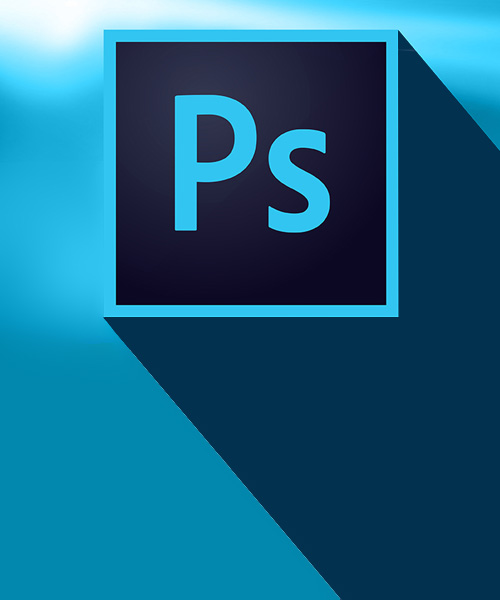
 Ви економите:
Ви економите:  Покваптеся! Закінчується через
Покваптеся! Закінчується через 
Ігор Підтверджений клієнт –
Маски з каналів – це просто магія. Заощаджує купу часу. Для тих, хто займається ретушшю, – це обов’язково до вивчення.
Олена Підтверджений клієнт –
Це просто енциклопедія! Розбирають абсолютно все: від режимів накладення до написання екшенів. Дуже глибоко.
Сергій Підтверджений клієнт –
Андрій Журавльов – геній. Пояснює складні речі простою мовою. Нарешті я зрозумів, як працюють режими накладення, а не просто перебираю їх навмання.